Lösen des Problems des Druckens des Druckers HP LaserJet 1200

- 3337
- 1022
- Nathanael Koha
Hewlett Packard, am beliebtesten bei seinem kurzen Namen HP, gilt als einer der häufigsten Hersteller von gedruckten Geräten, insbesondere mit kleinen Druckern für Zuhause und Büro. Wenn Sie einen Laserdrucker gekauft haben, können Sie sich auf die Tatsache verlassen.

Was tun, wenn der HP LaserJet 1200 -Drucker keine Dokumente druckt?
Eine der berühmtesten Modifikationen ist HP Laserjet 1200. Dieses Druckgerät ist klein, Drucke auf einer Vielzahl von Medien und mehr oder weniger zugänglich für Support und Service. Einige Benutzer beschweren sich jedoch, dass Schwierigkeiten, die mit der Tatsache verbunden sind, dass das Gerät nicht ohne offensichtliche Gründe Dokumente drucken möchte.
Infolgedessen kann es gefunden werden? Wie man Schwierigkeiten vermeidet? Lesen Sie noch heute in unserer Führung.
Warum der Drucker HP Laserjet 1200 nicht druckt
Wie jeder andere Drucker kann HP Laserjet 1200 möglicherweise keinen der Umstände drucken:
- Kabelfehler. Der Drucker stellt über USB -Kabel eine Verbindung zum Computer her. Traditionell sind dies starke Kabel, und die von ihnen hervorgerufenen Schwierigkeiten erscheinen episodisch. Wenn Sie jedoch die Ausrüstung sorglos verwenden, kann der Draht verdorben werden. Aufgrund was? Oft installieren wir das, was wir nicht bemerken, etwas Gewichtiges darauf, oder es gefällt sich unter dem Selbstausdruck, dass es zu weit und Schwierigkeiten beim Anschließen und Drucken ist.
- Schwierigkeiten mit einem USB -Anschluss. Alle Arten von USB -Controller können regelmäßig erkannt werden, wodurch der Drucker falsch bestimmt wird und beim Versuch, etwas zu drucken, wird ein Fehler gefunden.
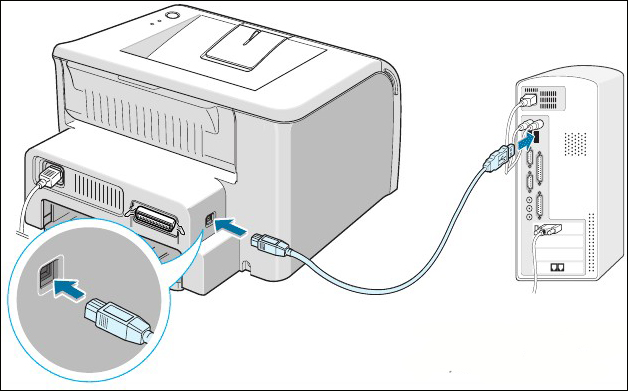
- Ein falsch funktionierender Treiber. Ein extrem häufiger Fehler. Der Treiber ist ein gewöhnliches Dienstprogramm, und wenn seine Dateien beschädigt sind, druckt der HP LaserJet 1200 -Drucker nicht nicht.
- Die Patrone ist fälschlicherweise platziert. Wenn Sie die Patrone ohne die Hilfe von Spezialisten zum Wechseln des Pulvers entfernt und ungenau einfügt, kann das HP -Laserjet P1005 -Druckgerät nicht authentisch und dem Dokument drucken.
- Der Toner-Cartridge wird aufgrund des falschen Auftankens verwöhnt. Alle Drucker sind so konzipiert, dass Sie nach der Verwendung des Toners einen neuen erwerben und ihn nicht tragen, um den vorherigen zu tanken. Aber ist es wirklich so, dass jemand das tut? Wenn der Spezialist Hacks bearbeitet hat, informiert ein speziell gebauter Chip darüber, dass die Patrone nicht original ist, sodass das Siegel nicht machbar ist.
- Falsche Funktionen von Windows. Windows selbst kann ein Haken werden. Im Allgemeinen funktioniert es ohne große Schwierigkeiten, aber Fehlfunktionen unklarer Natur treten regelmäßig auf. Vor allem, wenn Sie nicht alle neuesten Updates einstellen.
- Croomd geladenes Papier. Wenn das Papier ungleichmäßig geladen ist, wird der Drucker in Betracht ziehen, dass es faltig war und das Siegel nicht beginnt.
Optionen zur Lösung von Problemen
Verwöhnte Schnur
Die korrektste und effektivste Methode zur Lösung der Schwierigkeit wird das Kabel verändern. Wenden Sie sich an das Ausgang, an dem Sie den Drucker gekauft haben, oder bestellen Sie ihn über das Internet. Schließen Sie das Druckgerät danach an den Computer an und versuchen Sie, etwas erneut zu drucken.
Wie Sie sich vor einem Kabelfehler schützen können? Erstens kann es in keinem Fall zu viel sein dürfen. Beachten Sie, dass sich der Draht reibungslos befindet. Zweitens legen Sie ihm keine schweren Objekte auf und lassen Sie das Kabel nicht unter das Druckgerät fallen. Mit solchen Grundanstrengungen können Sie den Kabelservice über einen langen Zeitraum verlängern.
USB -Port des Computers
Wenn sich das Problem nicht im Kabel befindet, aber der Fehler immer noch beobachtet wird, achten Sie auf die Wartungsfähigkeit des USB. Auf welche Weise? Versuchen Sie sofort, Druckgeräte mit einem anderen Port anzuschließen. Wenn dies nicht hilft, versuchen Sie, alles andere zu verbinden. Wenn diese Aktionen noch keinen Effekt zugegeben haben, befolgen Sie die folgenden Aktionen.
Öffnen Sie den Geräte -Manager, indem Sie auf das Start -Start -Bedienfeld klicken, und wählen Sie in der allgemeinen Liste den Geräte -Manager aus. Wenn Sie Windows 10 verwenden, ist es noch einfacher, dieses Dienstprogramm zu erreichen - einfach die rechte Taste auf der Startschaltfläche und wählen Sie das entsprechende Element im Menü - Geräte -Manager.
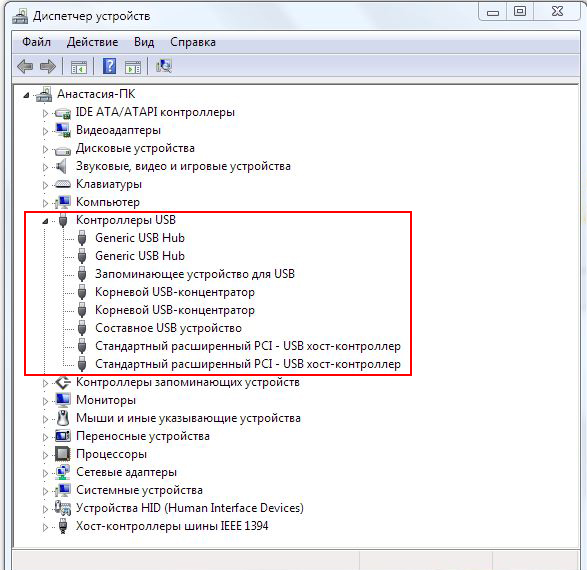
Hier sollten Sie auf den Unterabschnitt USB Controller achten. Idealerweise sollte es keine Geräte mit einem gelben Dreieck in der Nähe des Namens haben. Es zeigt an, dass das Gerät falsch erkannt wird oder der Treiber nicht so funktioniert, wie es sollte. Wenn solche Geräte vorhanden sind, klicken Sie auf die Schaltfläche Rechts rechts und wählen Sie "Entfernen". Starten Sie dann den Computer neu. Auch zur Vorbeugung können Sie alle Treiber von diesem Punkt ab deaktivieren und den Computer neu starten. Nachdem der Computer erneut eingeschaltet wird, installiert das System die fehlenden Treiber automatisch, weshalb der Drucker erneut arbeiten und ohne Probleme drucken kann.
Drucker-Treiber
Der Treiber ist ein spezielles Dienstprogramm, das Ihr Druckgerät steuert. Wenn Sie regelmäßig verschiedene Software installieren und löschen, kann der Fahrer im Laufe der Zeit beschädigt werden. In diesem Fall ist es am besten, seine vollständige Neuinstallation durchzuführen. Dies erfolgt durch Herunterladen der Installationsdatei des Treibers und der Auswahl bei der Installation des "Wiederherstellen". Wenn es nicht hilft, dann löschen Sie mit Hilfe eines speziellen Dienstprogramms den Treiber und alle seine Spuren im System und installieren Sie ihn dann von Null.
Wir stellen auch fest, dass Sie die Treiber nicht von der offiziellen Unterstützung des Unternehmens Hewlett Packard herunterladen sollten. Warum? Die Betriebsfähigkeit des Geräts ist garantiert, wenn offizielle Software aus offiziellen Quellen heruntergeladen wird. In diesem Fall können Sie sich an ein autorisiertes Servicecenter wenden und eine Beschwerde einreichen. Wenn Sie einen inoffiziellen Fahrer verwenden, bietet Ihnen niemand eine solche Gelegenheit.
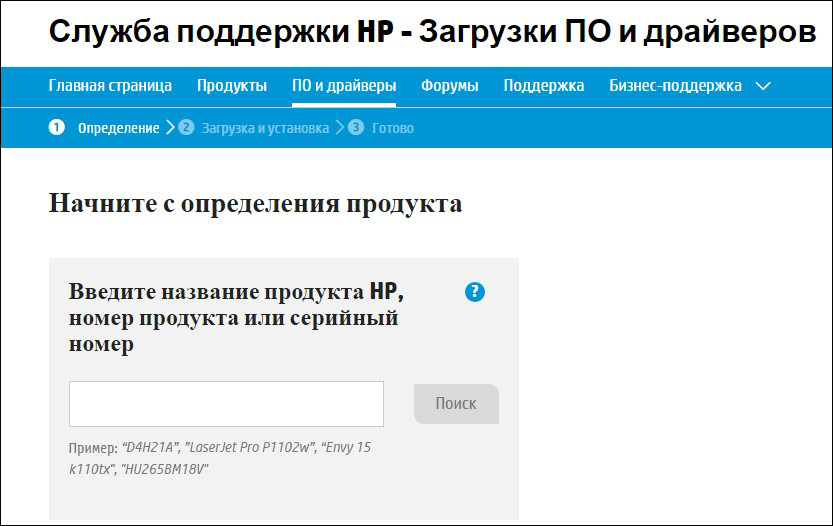
Vermeiden Sie daher Ressourcen von Drittanbietern, auch wenn sie eine verbesserte Funktionalität oder einige andere besondere Möglichkeiten versprechen. Diese zusätzlichen Möglichkeiten können dazu führen, dass der HP Laserjet 1200 -Drucker Ihre Dokumente nicht druckt.
Kartuschenprobleme
Wir sagten etwas höher, dass alle Druckerhersteller darauf zählen, dass Sie nicht beginnen, die Patrone zu tanken, sondern einen neuen Kauf zu kaufen. Darüber hinaus schützen sie in jeder möglichen Weise die Patronen vor der dritten party -Intervention. Dies hält uns jedoch nicht auf. Es ist besser, sich für einen zertifizierten Service zu entscheiden, der eine Garantie für ihre Dienstleistungen bietet. In diesem Fall sind Arbeitnehmer viel mehr für ihre Arbeit verantwortlich. Wenn Sie versuchen, nach Kulibins zu suchen, kann sich herausstellen, dass Sie viel mehr verlieren werden.
Probleme mit Papier
Damit der HP LaserJet 1200 -Drucker ordnungsgemäß funktioniert hat und das Siegel immer von hoher Qualität ist, folgen Sie den Bedingungen, von denen Papier gespeichert ist. Wenn der Raum zu feucht ist, kann es im Laufe der Zeit tauchen und wenn Sie ihn in das Druckerblech einfügen, wird es leicht beschädigt und die Druckertrommel wird beschädigt. Wenn es abbricht, werden die Überreste außerdem einen Papierversorgungsmechanismus erzielen, und der Drucker wird angenommen, dass das Blatt geheilt wurde.
Außerdem sollten Sie nicht nach zu billigem Papier suchen, da es möglicherweise nicht die Normen von Vorten entspricht. Ihre Zotten können auch einen Papierversorgungsmechanismus erzielen, weshalb der HP LaserJet 1200 -Drucker Ihre Dokumente nicht druckt.
Vergessen Sie niemals, dass das Druckerversorgungsschale bei HP LaserJet 1200 eine bestimmte Anzahl von Blättern einstellen kann. Es ist 250. Wenn Sie versuchen, mehr zu schieben, kann der Futtermechanismus das Blatt einfach nicht erfassen.
Windows -Arbeitsfehler
Einige Benutzer glauben, dass Windows -Updates unnötig sind und nur Schaden zufügen können. Daher schalten sie sie in den Einstellungen aus. Wir empfehlen Ihnen, dies nicht zu tun, da in diesem Fall die Stabilität von Fenstern unterbrochen werden kann. Infolgedessen wird der HP LaserJet 1200 -Drucker nicht drucken.
Wenn Sie feststellen, dass die Anzahl der Dokumente in der Druckwarteschlange in den Benachrichtigungsplatten angezeigt wird und das Siegel selbst nicht beginnt, starten Sie den Druckmanager neu,. Es ist am besten, dies zu tun, indem Sie zum Bedienfeld wechseln - Verwaltung ist der Druckmanager, in dem Sie nacheinander auf die Schaltfläche klicken und dann starten müssen.
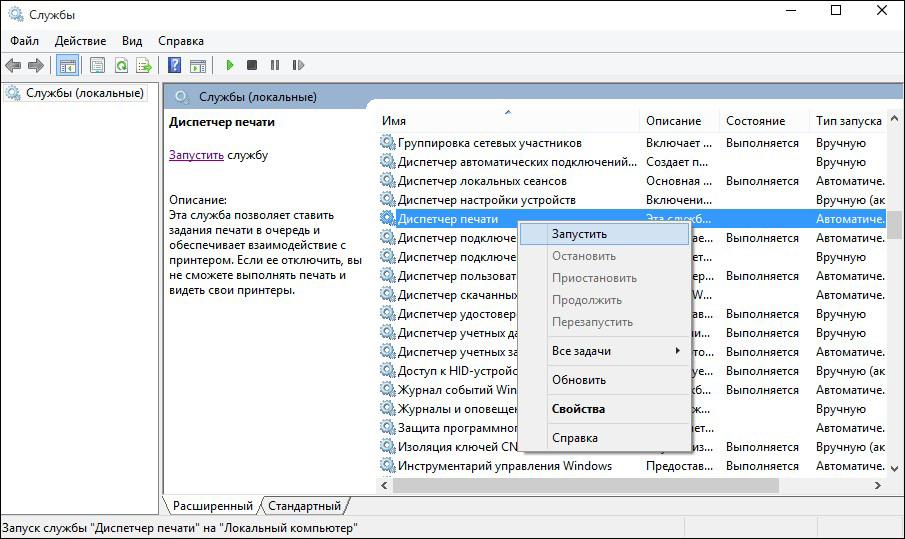
Abschluss
Die Gründe, warum der HP -Laserjet -Drucker nicht druckt, ist jedoch ziemlich vielfältig, aber jeder von ihnen ist ziemlich schnell und leicht. Darüber hinaus wird eine gründlichere Auswahl des Servicecenters und ein wenig Sorgfalt nicht schaden. In den Kommentaren sagen uns, ob unsere Anweisungen Ihnen geholfen haben.
- « Unterstützung der Inschrift.Apfel.COM/iPhone/Wiederherstellung im iPhone, Wiederherstellungsmodus, Ursachen und Lösungsmethoden
- Installieren und Einrichten des Lampenservers auf Ubuntu »

